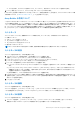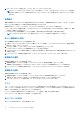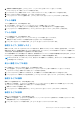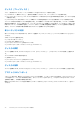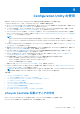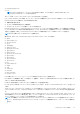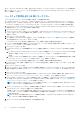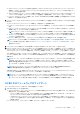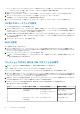Users Guide
Table Of Contents
- Microsoft System Center Configuration Manager 用 Dell Lifecycle Controller Integration バージョン 3.3 ユーザーズ ガイド
- 目次
- Microsoft System Center Configuration Manager 用 Dell Lifecycle Controller Integration(DLCI)について
- 使用事例シナリオ
- 共通の前提条件
- システムの BIOS 設定プロファイルの編集とエクスポート
- ファームウェアインベントリの比較とアップデート
- システムの RAID プロファイルの作成、編集、および保存
- コレクションでのオペレーティングシステムの導入
- iDRAC vFlash カードまたはネットワーク共有へのサーバープロファイルのエクスポート
- iDRAC vFlash カードまたはネットワーク共有からのサーバープロファイルのインポート
- Lifecycle Controller ログの表示とエクスポート
- NIC または CNA プロファイルでの作業
- Fibre Channel プロファイルでの作業
- 起動順序での Fibre Channel ストレージエリアネットワークの選択
- Dell Lifecycle Controller Integration の使用
- DLCI のライセンス付与
- Dell Deployment Toolkit
- Dell ドライバ CAB ファイル
- ターゲットシステムの設定
- 自動検出とハンドシェイク
- タスクシーケンスからのドライバの適用
- タスクシーケンスの作成
- Dell 固有のタスクシーケンスの作成
- カスタムタスクシーケンスの作成
- タスクシーケンスの編集
- オペレーティングシステムイメージとドライバパッケージを適用するためのタスクシーケンス手順の設定
- オペレーティングシステムイメージの適用
- Dell ドライバパッケージの追加
- タスクシーケンスの展開
- タスクシーケンスメディアのブータブル ISO の作成
- System Viewer ユーティリティ
- Configuration Utility
- Integrated Dell Remote Access Controller コンソールの起動
- Task Viewer
- Dell Lifecycle Controller Integration を使用して実行できる追加タスク
- Configuration Utility の使用
- Lifecycle Controller 起動メディアの作成
- ハードウェアの設置エとオペレーティングシステムの導入
- コレクション内システムのファームウェアインベントリの比較とアップデート
- ハードウェアインベントリの表示
- Lifecycle Controller との通信の検証
- コレクション用の Lifecycle Controller ログの表示とエクスポート
- Lifecycle Controller の資格情報の変更
- コレクションのプラットフォーム復元
- NIC または CNA プロファイルのコレクション内システムとの比較
- サーバーのインポートユーティリティの使用
- System Viewer ユーティリティの使用
- トラブルシューティング
- 関連文書とリソース
1. 変数条件で変数条件を選択し、[Array](アレイ)→[ New Array](新しいアレイ)をクリックします。
[Array Settings](アレイ設定)ウィンドウが表示されます。
2. [Desired RAID Level](希望する RAID レベル)ドロップダウンメニューから、必要な RAID レベルを設定します。
3. RAID レベルが 50 または 60 の場合は、アレイのスパン長を入力します。
4. [OK ]をクリックしてアレイを適用するか、[Cancel](キャンセル)をクリックして [Array Builder] に戻ります。
アレイの編集
アレイを編集するには、次の手順を実行します。
1. アレイを選択し、[Arrays](アレイ)→ [Edit Array](アレイの編集)をクリックします。
[Array Settings](アレイ設定)ウィンドウが表示されます。アレイ用に異なる RAID レベルを選択できます。
2. [OK] をクリックして変更を適用するか、[Cancel](キャンセル)をクリックして [Array Builder] に戻ります。
アレイの削除
アレイを削除するには、次の手順を実行します。
1. アレイを選択し、[Arrays](アレイ)→ [Delete Array](アレイの削除)をクリックします。
接続されているすべてのディスクが削除されることを示すメッセージが表示されます。
2. [Yes](はい)をクリックして削除するか、[No](いいえ)をクリックしてキャンセルします。
論理ドライブ(仮想ディスク)
論理ドライブは、RAID アレイと非 RAID グループに存在します。論理ドライブは、サイズ(GB 単位)を指定するか、アレイ内で
使用可能な(残りの)全容量を使用することにより設定できます。デフォルトで、すべての新規アレイに対して 1 つの論理ドライ
ブが作成され、使用可能な容量すべてを使用するように設定されます。
サイズ指定の論理ドライブが定義されている場合は、他の論理ドライブにアレイ上の所定の容量が割り当てられた後で、[using all
remaining space](残存全容量を使用する)が指定された論理ドライブが残りの容量を使用します。
メモ: Array Builder は、サイズが 10 GB、50 GB、または 60 GB の論理ドライブの作成と、非 RAID グループに属する論理ドライ
ブの作成をサポートしません。
新しい論理ドライブの追加
新しい論理ドライブをアレイに追加するには、次の手順を実行します。
1. アレイを選択し、[Logical Drives](論理ドライブ)→ [New Logical Drive](新しい論理ドライブ)をクリックします。
[Logical Drive Settings](論理ドライブ設定)ウィンドウが表示されます。
2. [Create a logical drive](論理ドライブの作成)で、その論理ドライブに必要な正確なギガバイト数を入力します。
3. [OK] をクリックして論理ドライブを作成するか、[Cancel](キャンセル)をクリックして [Array Builder] に戻ります。
論理ドライブの編集
論理ドライブを編集するには、次の手順を実行します。
1. 論理ドライブを選択し、[Logical Drives](論理ドライブ)→ [Edit Logical Drive](論理ドライブの編集)をクリックします。
[Logical Drive Settings](論理ドライブ設定)ウィンドウが表示されます。
2. 論理ドライブのサイズを変更します。
3. [OK] をクリックして変更を適用するか、[Cancel](キャンセル)をクリックして [Array Builder] に戻ります。
論理ドライブの削除
論理ドライブを削除するには、次の手順を実行します。
1. 論理ドライブを選択し、[Logical Drives](論理ドライブ)→ [Delete Logical Drive](論理ドライブの削除)をクリックします。
削除を確認するメッセージが表示されます。
2. [Yes](はい)をクリックして削除するか、[No](いいえ)をクリックしてキャンセルします。
Dell Lifecycle Controller Integration の使用 33